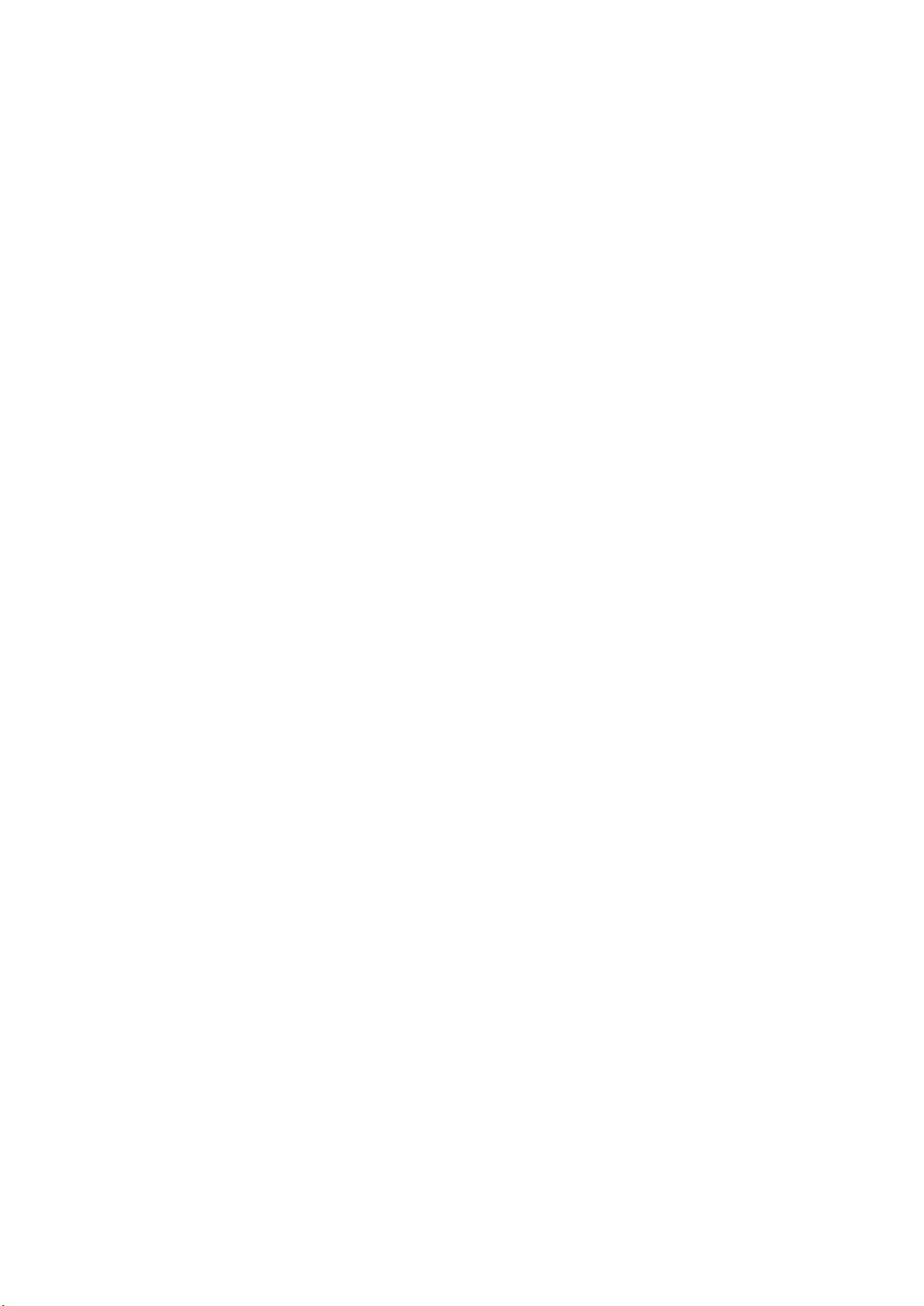Linux服务器全面巡检指南:硬件、安全与性能详解
《Linux服务器巡检手册》是一份详尽的指南,旨在帮助IT管理员对Linux服务器进行全面而深入的维护和监控。该手册主要关注三大关键部分:硬件检查、安全检查和性能检查,以确保服务器的稳定运行和高效性能。
一、日常巡检内容:
1. **服务器硬件检查**
- 机柜防尘:确保机柜和机器内部防尘网清洁,防止灰尘堵塞影响散热。
- 风扇检查:确认系统风扇正常运转,没有过大的噪音或异常声音,电源指示灯和硬盘报警灯显示正常。
- 硬盘状态:检查硬盘指示灯,绿色闪烁表示正常工作。
- 网络连接:确保网线连接稳固,双机心跳网线连接正确且交换机指示灯正常。
- 散热检测:检查服务器附近是否有热风逸出,预防过热问题。
- 电源和连接:检查电源线的稳定性,以及服务器外壳的整体状况。
2. **操作系统检查**
- 操作系统版本:通过`uname -a`命令核实系统版本,如2.6.18。
- 系统账户:验证root权限登录,确保用户可以正常使用系统账户。
- 运行状态:使用`# uptime`查看系统运行时间,确认系统自上次重启以来的状态。
3. **性能检查**
- 性能指标:这里未给出具体指标,可能包括CPU使用率、内存占用、磁盘I/O、网络流量等,需定期监控这些参数以确保在正常范围内。
二、巡检内容详细说明:
- 对于硬件检查,不仅关注静态的外观,还涉及动态的运行状态,如风扇转速、网络连接的实时性等,确保硬件处于良好的工作状态。
- 在操作系统检查中,确保软件层面的正确性和安全性,如版本更新、账户权限设置等,这对于服务器的稳定运行至关重要。
- 性能检查是评估服务器负载和效率的关键环节,通过对核心性能指标的监控,可以及时发现潜在的问题并采取相应措施优化。
通过遵循《Linux服务器巡检手册》中的指导,管理员可以建立一个有效的服务器维护流程,减少停机时间,提高资源利用率,保障业务的连续性和可靠性。同时,定期的巡检也能帮助预防和解决问题,提升整体运维效率。
323 浏览量
2143 浏览量
323 浏览量
266 浏览量
350 浏览量
154 浏览量
201 浏览量
627 浏览量
yichunlove
- 粉丝: 1
- 资源: 1
最新资源
- Versioning-Test
- 2019年南京大学软件学院夏令营机考操作说明
- mnist.npz 适合新手的手写数字识别本地数据集
- 爆破
- WCF飞行棋,适合初学者学习
- deadpool-死的简单异步池-Rust开发
- swing-zing-itext
- 行业文档-设计装置-食品加工用装卸车平台的台面结构.zip
- Phaninder_Reddy_152652_PHASE2
- 流游戏问题
- 云模块网站管理系统 v3.1.03
- SQP_Matlab.zip
- printpdf-PDF写作库-Rust开发
- konrvd-mirror.github.io
- 基于SSM框架+MySQL的超市订单管理系统【源码+文档+PPT】.zip
- 20210304-Immersive-WebAR